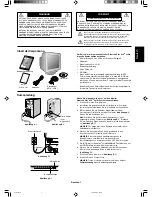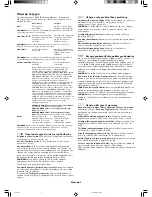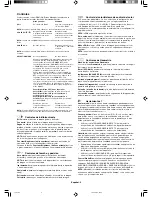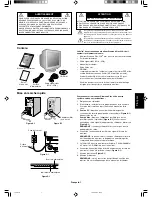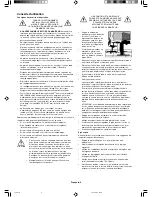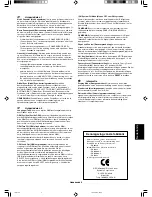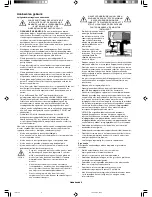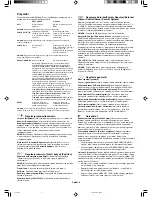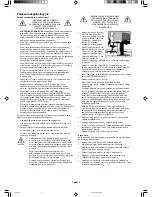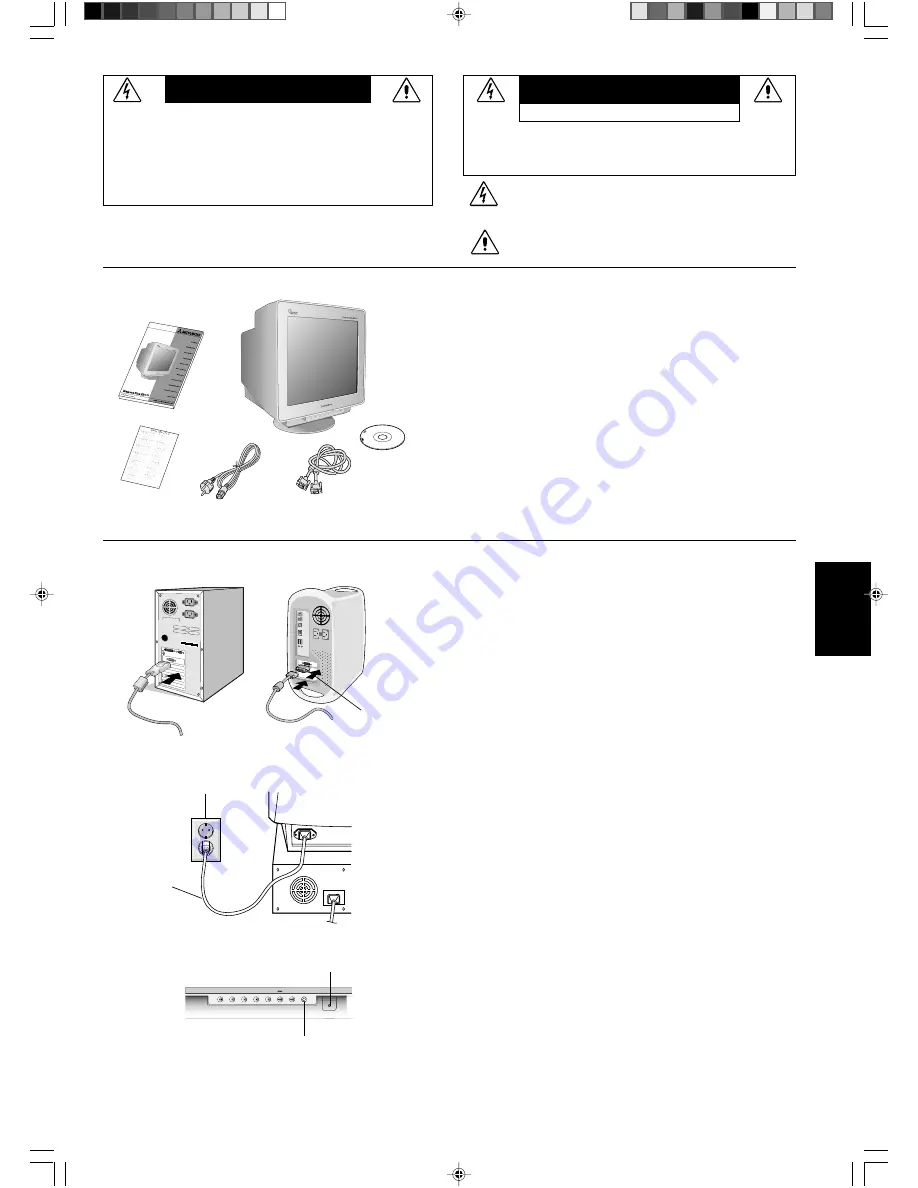
Fr
a
n
ç
ais
Français-1
POUR ÉVITER LES RISQUES D’INCENDIE OU D’ÉLECTROCUTION,
N’EXPOSEZ PAS L’APPAREIL À LA PLUIE OU À L’HUMIDITÉ. DE
MÊME, N’UTILISEZ PAS LA PRISE POLARISÉE DE CET APPAREIL
AVEC UNE RALLONGE OU D’AUTRES PRISES SI ELLES NE
PEUVENT ÊTRE TOTALEMENT ENFONCÉES.
N’OUVREZ PAS LE BOÎTIER CAR IL CONTIENT DES COMPOSANTS À
HAUTE TENSION. CONFIEZ TOUS LES TRAVAUX DE DÉPANNAGE À
DU PERSONNEL TECHNIQUE QUALIFIÉ.
AVERTISSEMENT
ATTENTION
ATTENTION : POUR RÉDUIRE LES RISQUES D’ÉLECTROCUTION,
N’ENLEVEZ PAS LE CAPOT (OU L’ARRIÈRE). VOUS NE POUVEZ
RÉPARER AUCUNE PIÈCE INTERNE. CONFIEZ TOUS LES TRAVAUX DE
DÉPANNAGE À DU PERSONNEL TECHNIQUE QUALIFIÉ.
Ce symbole prévient l’utilisateur qu’une tension non isolée dans
l’appareil peut être suffisante pour provoquer une électrocution. Il est
donc dangereux d’établir le moindre contact avec une pièce dans cet
appareil.
Ce symbole prévient l’utilisateur que des documents importants sur
l’utilisation et le dépannage de cet appareil ont été inclus. Ils doivent
donc être lus attentivement pour éviter tout problème.
RISQUE D’ÉLECTROCUTION • NE PAS OUVRIR
Contenu
Mise en marche rapide
Figure A.1
Figure B.1
Figure C.1
Cordon
d’alimentation
Prise de courant
Figure D.1
Bouton d’alimentation
Indicateur d’alimentation
Adaptateur Mac
(non fourni)
Pour connecter le moniteur Diamond Plus 230
SB
à votre
système, suivez ces instructions :
1.
Éteignez votre ordinateur.
2.
Si nécessaire, installez la carte graphique dans votre système.
Pour plus d’informations, reportez-vous au manuel de cette
carte.
3.
Pour un PC :
branchez une extrémité du câble signal au
connecteur de la carte graphique de votre système (
Figure A.1
).
Serrez toutes les vis.
Pour un Mac :
branchez l’adaptateur de câble (non fourni)
pour Macintosh à l’ordinateur (
Figure B.1
). Connectez une
extrémité du câble signal à l’adaptateur de câble pour Macintosh
(
Figure B.1
).
REMARQUE :
certains systèmes Macintosh n’ont pas besoin
d’adaptateur de câble.
4.
Connectez l’autre extrémité du câble de signal à l’arrière du
moniteur.
REMARQUE :
la connexion incorrecte des câbles peut altérer le
fonctionnement du moniteur, le dégrader ou endommager les
composants du moniteur à tube cathodique.
5.
Le fichier INF de votre moniteur pour Windows
®
95/98/2000/Me/
XP est sur le CD-ROM livré avec le moniteur.
6.
Connectez une extrémité du cordon d’alimentation à l’arrière du
moniteur et l’autre à la prise de courant (
Figure C.1
).
7.
Allumez le moniteur (
Figure D.1
).
8.
Allumez l’ordinateur.
REMARQUE :
si vous rencontrez des problèmes, veuillez vous
reporter à la section Dépannage de ce manuel de l’utilisateur.
La boîte* de votre nouveau moniteur Diamond Plus 230
SB
doit
contenir les éléments suivants :
•
Moniteur Diamond Plus 230
SB
avec un socle pivotant et inclinable
•
Cordon d’alimentation
•
Câble signal vidéo (VGA - VGA)
•
Manuel de l’utilisateur
•
Sales Office List
•
CD-ROM :
comprend le manuel de l’utilisateur complet au format PDF et les
fichiers Windows connexes (fichier INF et profil de couleurs).
Acrobat Reader 4.0 doit avoir été installé sur votre PC pour
pouvoir visualiser l’ensemble du manuel de l’utilisateur.
*
N’oubliez pas de conserver la boîte et le matériel d’emballage
d’origine pour transporter ou expédier le moniteur.
Cordon
d’alimentation
CD-ROM
Câble signal vidéo
(VGA – VGA)
Manuel de l’utilisateur
Sales
Office List
06_French
08/05/2002, 15:34
1